Der kostenlose Scanner prüft, ob Ihr Computer infiziert ist.
JETZT ENTFERNENUm das Produkt mit vollem Funktionsumfang nutzen zu können, müssen Sie eine Lizenz für Combo Cleaner erwerben. Auf 7 Tage beschränkte kostenlose Testversion verfügbar. Eigentümer und Betreiber von Combo Cleaner ist RCS LT, die Muttergesellschaft von PCRisk.
Was ist StealBit?
StealBit ist der Name eines bösartigen Programms, das entwickelt wurde, um sensible Inhalte aus infizierten Computern zu herauszuschleusen (herunterzuladen). Diese Malware wurde in Kampagnen verwendet, die mit Infektionen der Ransomware LockBit endeten.
StealBit wird im Rahmen der von LockBit verwendeten Doppelerpressungstaktik eingesetzt. Die Aufgabe dieses Programms besteht darin, sensible Daten zu erhalten, bevor die Ransomware die Dateien der Opfer verschlüsselt. Daher ist die Zahlung eines Lösegeldes nicht nur die einzige Möglichkeit, die betroffenen Dateien zu entschlüsseln - sondern sie wird auch zu der Lösung, um die Veröffentlichung der gestohlenen Inhalte zu verhindern.
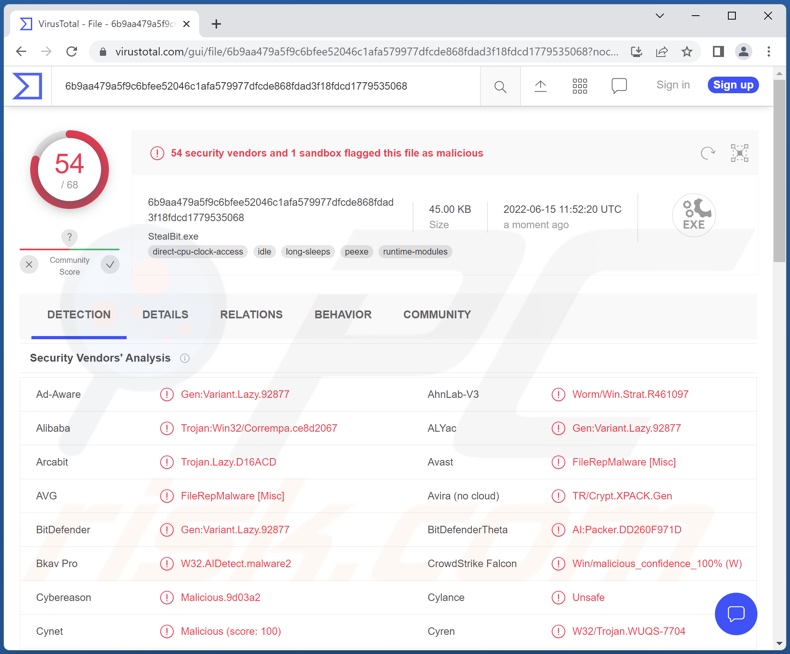
Übersicht über die Malware StealBit
Zum Zeitpunkt der Untersuchungen wird StealBit von der LockBit-Gruppe verwendet; dieses Programm schleust, vor der Veröffentlichung der Ransomware LockBit, sensible Dateien heraus (lädt sie herunter). Es gibt mehrere Varianten von StealBit und weitere Verbesserungen sind sehr wahrscheinlich, da die Cyberkriminellen hinter LockBit aktiv operieren.
StealBit wurde entwickelt, um die Dateien der Opfer innerhalb bestimmter Einschränkungen zu finden, zu lesen und herunterzuladen. Die Hauptunterschiede zwischen älteren und neueren Versionen dieser Malware beinhalten erweiterte Versteck- und Umgehungsfunktionen. Darüber hinaus waren die vorherigen Varianten von StealBit standortsensitiv - d.h. das Programm hat überprüft, wo sich das Gerät befinde, und in einigen Ländern eine Fortsetzung ihrer Operationen vermeiden.
StealBit zielt auf ein schnelles Herausschleusen von Daten ab, obwohl es derzeit nicht in der Lage ist, Dateien zu komprimieren. Angreifer können angeben, welche Inhalte nicht von Interesse sind, z.B. kann StealBit so konfiguriert werden, dass bestimmte Dateiformate und Ordner ignoriert werden, Dateien heruntergeladen werden, die eine festgelegte Größe nicht überschreiten, und die Cyberkriminellen können die gewünschte Rate an Herausschleusungen auswählen (d.h. die Datenmenge - KBs, MBs oder GBs, die alle 15 Sekunden heruntergeladen werden).
Darüber hinaus kann StealBit verhindern, dass Windows bestimmte Fehlermeldungen anzeigt, die dessen Betrieb aufrufen kann. Die Fähigkeit der Malware, Inhalte schnell herauszuschleusen und das Betriebssystem daran zu hindern, Fehlermeldungen anzuzeigen, verbessert die Chancen, einer Erkennung zu entgehen; jedoch ist sie (noch) nicht in der Lage, alle Arten von Fenstern zu schließen, die ihre Aktivität öffnet. Obwohl StealBit eine Anti-Analyse-Technik verwendet - eine Debugger-Erkennungsfunktion.
Nachdem StealBit seine Operationen erfolgreich abgeschlossen hat, wird die Ransomware LockBit eingesetzt. Sie verschlüsselt die Dateien der Opfer und erstellt eine Lösegeldforderung, die besagt, dass eine Zahlung zur Entschlüsselung der Daten erfolgen muss. Darüber hinaus informiert die Nachricht die Opfer darüber, dass, wenn sie sich weigern, diese Anforderungen zu erfüllen - gestohlene Inhalte aus ihren Systemen geleakt werden.
Die Malware-Kampagne, zu welcher StealBit gehört - konzentriert sich auf Unternehmen und andere große Entitäten und nicht auf Privatbenutzer. Daher versucht das informationsstehlende Programm, Daten in Bezug auf Finanzen, Klienten/Kunden, Angestellte, Produkte, die Herstellung, das Marketing und so weiter zu erhalten.
Zusammenfassend kann StealBit, wenn sie in ein Gerät infiltriert wurde, zu schwerwiegenden Datenschutzproblemen, dauerhaften Datenverlusten und erheblichen finanziellen Verlusten führen.
Falls Sie den Verdacht haben, dass Ihr System bereits mit StealBit (oder anderer Malware) infiziert ist, empfehlen wir dringend, einen Antivirus zu verwenden, um sie unverzüglich zu entfernen.
| Name | StealBit Virus |
| Art der Bedrohung | Trojaner, Passwortstehlender Virus, Banking-Malware, Spyware. |
| Erkennungsnamen | Avast (FileRepMalware [Misc]), Combo Cleaner (Gen:Variant.Lazy.92877), ESET-NOD32 (Eine Variante von Win32/Agent_AGen.IQ), Kaspersky (Trojan.Win32.Agent.xalmzh), Microsoft (Trojan:Win32/Corrempa.MP!MTB), Vollständige Liste von Erkennungen (VirusTotal) |
| Symptome | Trojaner werden entwickelt, um den Computer des Opfers heimlich zu infiltrieren und ruhig zu bleiben und daher sind auf einer infizierten Maschine keine bestimmten Symptome klar erkennbar. |
| Verbreitungsmethoden | Infizierte E-Mail-Anhänge, bösartige Online-Werbeanzeigen, Social Engineering, Software-"Cracks". |
| Schaden | Gestohlene Passwörter und Bankdaten, Identitätsdiebstahl, der Computer des Opfers wurde einem Botnetz hinzugefügt. |
| Malware-Entfernung (Windows) |
Um mögliche Malware-Infektionen zu entfernen, scannen Sie Ihren Computer mit einer legitimen Antivirus-Software. Unsere Sicherheitsforscher empfehlen die Verwendung von Combo Cleaner. Combo Cleaner herunterladenDer kostenlose Scanner überprüft, ob Ihr Computer infiziert ist. Um das Produkt mit vollem Funktionsumfang nutzen zu können, müssen Sie eine Lizenz für Combo Cleaner erwerben. Auf 7 Tage beschränkte kostenlose Testversion verfügbar. Eigentümer und Betreiber von Combo Cleaner ist RCS LT, die Muttergesellschaft von PCRisk. |
Beispiele für datenstehlende Malware
Wir haben Tausende von bösartigen Programmen analysiert; SVCReady, Redox, BlueShtorm, and S-400 sind lediglich einige Beispiele für Malware, die entwickelt wurde, um Informationen zu stehlen.
Datenstehlende Programme können eine Vielzahl von Informationen anvisieren und verschiedene Techniken verwenden, um sie zu erhalten. Zum Beispiel können diese Programme Dateien herunterladen, Daten aus dem System oder installierten Anwendungen extrahieren (z.B. Benutzernamen/Passwörter, Kreditkartennummern, Browserverläufe usw.), Spionagefähigkeiten einsetzen (z.B. Screenshots aufnehmen, Tastenanschläge, Audio/Video aufzeichnen usw.) und so weiter.
Unabhängig davon, wie bösartige Software agiert - stellt ihre Präsenz auf einem System eine Gefahr für die Integrität von Geräten und die Benutzersicherheit dar. Daher empfehlen wir dringend, alle Bedrohungen sofort nach Erkennung zu beseitigen.
Wie hat StealBit meinen Computer infiltriert?
Malware wird mithilfe von Phishing und Social Engineering-Techniken verbreitet. Bösartige Programme werden häufig als gewöhnliche Programmee/Medien getarnt oder mit ihnen gebündelt. Infektiöse Dateien können in verschiedenen Formaten auftreten, wie beispielsweise als Archive (ZIP, RAR usw.), ausführbare Dateien (.exe, .run usw. Microsoft Office und PDF-Dokumente, JavaScript und so weiter. Sobald eine solche Datei geöffnet wird - wird der Infektionsprozess ausgelöst.
Zu den häufigsten Verbreitungsmethoden gehören: Drive-by- (heimliche und irreführende) -Downloads, bösartige Anhänge/Links in Spam-E-Mails und -Nachrichten, nicht vertrauenswürdige Download-Quellen (z.B. inoffizielle und Freeware-Webseiten, P2P-Sharing-Netzwerke usw.), Online-Betrugsmaschen, illegale Software-Aktivierungswerkzeuge ("Cracks") und gefälschte Updates.
Wie kann die Installation von Malware vermieden werden?
Wir raten bei eingehenden E-Mails dringend zur Vorsicht. Die in verdächtigen E-Mails und -Nachrichten zu findenden verdächtigen/irrelevanten E-Mails und Nachrichten - dürfen nicht geöffnet werden, da dies zu einer Systeminfektionen führen könnte.
Wir empfehlen dringend, ausschließlich von offiziellen und verifizierten Kanälen herunterzuladen. Darüber hinaus müssen alle Programme mithilfe von Werkzeugen aktiviert und aktualisiert werden, die von echten Entwicklern bereitgestellt wurden, da illegale Aktivierungswerkzeuge ("Cracks") und gefälschte Updates Malware enthalten könnten.
Wir müssen betonen, wie wichtig es ist, einen seriösen Anti-Virus installiert zu haben und auf dem neuesten Stand zu halten. Sicherheitssoftware muss verwendet werden, um regelmäßige System-Scans durchzuführen und erkannte Bedrohungen zu entfernen. Falls Sie glauben, dass Ihr Computer bereits infiziert ist, empfehlen wir, einen Scan mit Combo Cleaner Antivirus für Windows durchzuführen, um infiltrierte Malware automatisch zu beseitigen.
Umgehende automatische Entfernung von Malware:
Die manuelle Entfernung einer Bedrohung kann ein langer und komplizierter Prozess sein, der fortgeschrittene Computerkenntnisse voraussetzt. Combo Cleaner ist ein professionelles, automatisches Malware-Entfernungstool, das zur Entfernung von Malware empfohlen wird. Laden Sie es durch Anklicken der untenstehenden Schaltfläche herunter:
LADEN Sie Combo Cleaner herunterIndem Sie Software, die auf dieser Internetseite aufgeführt ist, herunterladen, stimmen Sie unseren Datenschutzbestimmungen und Nutzungsbedingungen zu. Der kostenlose Scanner überprüft, ob Ihr Computer infiziert ist. Um das Produkt mit vollem Funktionsumfang nutzen zu können, müssen Sie eine Lizenz für Combo Cleaner erwerben. Auf 7 Tage beschränkte kostenlose Testversion verfügbar. Eigentümer und Betreiber von Combo Cleaner ist RCS LT, die Muttergesellschaft von PCRisk.
Schnellmenü:
- Was ist StealBit?
- SCHRITT 1. Manuelle Entfernung von StealBit Malware.
- SCHRITT 2. Prüfen Sie, ob Ihr Computer sauber ist.
Wie kann Malware manuell entfernt werden?
Das manuelle Entfernen von Malware ist eine komplizierte Aufgabe - normalerweise ist es das Beste, es Anti-Virus- oder Anti-Malware-Programmen zu erlauben, dies automatisch durchzuführen. Um diese Malware zu entfernen, empfehlen wir die Verwendung von Combo Cleaner Antivirus für Windows.
Falls Sie Malware manuell entfernen möchten, besteht der erste Schritt darin, den Namen der Malware zu identifizieren, die sie versuchen zu entfernen. Hier ist ein Beispiel für ein verdächtiges Programm, das auf dem Computer eines Benutzers ausgeführt wird:

Falls Sie die Liste der Programme überprüft haben, die auf Ihrem Computer laufen, wie beispielsweise mithilfe des Task-Managers und ein Programm identifiziert haben, das verdächtig aussieht, sollten Sie mit diesen Schritten fortfahren:
 Laden Sie ein Programm namens Autoruns herunter. Dieses Programm zeigt Autostart-Anwendungen, Registrierungs- und Dateisystemspeicherorte an:
Laden Sie ein Programm namens Autoruns herunter. Dieses Programm zeigt Autostart-Anwendungen, Registrierungs- und Dateisystemspeicherorte an:

 Starten Sie Ihren Computer im abgesicherten Modus neu:
Starten Sie Ihren Computer im abgesicherten Modus neu:
Benutzer von Windows XP und Windows 7: Starten Sie Ihren Computer im abgesicherten Modus. Klicken Sie auf Start, klicken Sie auf Herunterfahren, klicken Sie auf Neu starten, klicken Sie auf OK. Drücken Sie während des Startvorgangs Ihres Computers mehrmals die Taste F8 auf Ihrer Tastatur, bis das Menü Erweitere Windows-Optionen angezeigt wird und wählen Sie dann Den abgesicherten Modus mit Netzwerktreibern verwenden aus der Liste aus.

Ein Video, das zeigt, wie Windows 7 in "Abgesicherter Modus mit Netzwerktreibern" gestartet werden kann:
Windows 8-Benutzer: Starten Sie Windows 8 im Abgesicherten Modus mit Vernetzung - Gehen Sie zum Startbildschirm von Windows 8, geben Sie "Erweitert" ein und wählen Sie in den Suchergebnissen "Einstellungen". Klicken Sie auf "Erweiterte Startoptionen", im geöffneten Fenster "Allgemeine PC-Einstellungen" wählen Sie "Erweiterter Start".
Klicken Sie auf die Schaltfläche "Jetzt neu starten".
Ihr Computer startet nun neu und zeigt das Menü "Erweiterte Startoptionen" an. Klicken Sie auf die Schaltfläche "Problembehandlung" und dann auf die Schaltfläche "Erweiterte Optionen". Klicken Sie im Bildschirm mit den erweiterten Optionen auf "Starteinstellungen". Klicken Sie auf die Schaltfläche "Neu starten". Ihr PC wird neu gestartet und zeigt den Bildschirm "Starteinstellungen" an. Drücken Sie F5, um im Abgesicherten Modus mit Netzwerktreibern zu starten.

Ein Video, das zeigt, wie Windows 8 in "Abgesicherter Modus mit Netzwerktreibern" gestartet werden kann:
Windows 10-Benutzer: Klicken Sie auf das Windows-Logo und wählen Sie das Power-Symbol. Klicken Sie im geöffneten Menü auf "Neu starten", während Sie die Umschalttaste auf Ihrer Tastatur gedrückt halten. Klicken Sie im Fenster "Option auswählen" auf "Fehlerbehebung" und anschließend auf "Erweiterte Optionen".
Wählen Sie im erweiterten Optionsmenü "Starteinstellungen" aus und klicken Sie auf die Schaltfläche "Neu starten". Im folgenden Fenster sollten Sie auf Ihrer Tastatur auf die Taste "F5" klicken. Dadurch wird Ihr Betriebssystem im abgesicherten Modus mit Netzwerktreibern neu gestartet.

Ein Video, das zeigt, wie Windows 10 in "Abgesicherter Modus mit Netzwerktreibern" gestartet werden kann:
 Extrahieren Sie das heruntergeladene Archiv und führen Sie die Datei Autoruns.exe aus.
Extrahieren Sie das heruntergeladene Archiv und führen Sie die Datei Autoruns.exe aus.

 Klicken Sie in der Anwendung Autoruns oben auf "Optionen" und deaktivieren Sie die Optionen "Leere Speicherorte ausblenden" und "Windows-Einträge ausblenden". Klicken Sie nach diesem Vorgang auf das Symbol "Aktualisieren".
Klicken Sie in der Anwendung Autoruns oben auf "Optionen" und deaktivieren Sie die Optionen "Leere Speicherorte ausblenden" und "Windows-Einträge ausblenden". Klicken Sie nach diesem Vorgang auf das Symbol "Aktualisieren".

 Überprüfen Sie die von der Autoruns-Anwendung bereitgestellte Liste und suchen Sie die Malware-Datei, die Sie entfernen möchten.
Überprüfen Sie die von der Autoruns-Anwendung bereitgestellte Liste und suchen Sie die Malware-Datei, die Sie entfernen möchten.
Sie sollten ihren vollständigen Pfad und Namen aufschreiben. Beachten Sie, dass manche Malware Prozessnamen unter seriösen Windows-Prozessnamen versteckt. In diesem Stadium ist es sehr wichtig, das Entfernen von Systemdateien zu vermeiden. Nachdem Sie das verdächtige Programm gefunden haben, das Sie entfernen möchten, klicken Sie mit der rechten Maustaste auf den Namen und wählen Sie "Löschen".

Nachdem Sie die Malware über die Anwendung Autoruns entfernt haben (dies stellt sicher, dass die Malware beim nächsten Systemstart nicht automatisch ausgeführt wird), sollten Sie auf Ihrem Computer nach dem Malware-Namen suchen. Stellen Sie sicher, dass Sie verstecke Dateien und Ordner aktivieren, bevor Sie fortfahren. Falls Sie den Dateinamen der Malware finden, dann stellen Sie sicher, ihn zu entfernen.

Starten Sie Ihren Computer im normalen Modus neu. Diese Schritte zu befolgen sollte jegliche Malware von Ihrem Computer entfernen. Beachten Sie, dass für die manuelle Entfernung von Bedrohungen fortgeschrittene Computerkenntnisse erforderlich sind. Wenn Sie nicht über diese Fähigkeiten verfügen, überlassen Sie das Entfernen von Malware Anti-Virus- und Anti-Malware-Programmen.
Diese Schritte funktionieren möglicherweise nicht bei fortgeschrittenen Malware-Infektionen. Wie immer ist es am besten, eine Infektion zu verhindern, als später zu versuchen, Malware zu entfernen. Installieren Sie die neuesten Betriebssystem-Updates und verwenden Sie Anti-Virus-Software, um die Sicherheit Ihres Computers zu gewährleisten. Um sicherzustellen, dass Ihr Computer frei von Malware-Infektionen ist, empfehlen wir, ihn mit Combo Cleaner Antivirus für Windows zu scannen.
Häufig gestellte Fragen (FAQ)
Mein Computer wurde mit der Malware StealBit infiziert, soll ich mein Speichergerät formatieren, um sie loszuwerden?
Nein, die Entfernung von StealBit erfordert keine Formatierung.
Was sind die größten Probleme, die die Malware StealBit verursachen kann?
Die Bedrohungen, die von einem bösartigen Programm ausgehen, hängen von seinen Funktionalitäten und der Vorgehensweise der Cyberkriminellen ab. StealBit wurde entwickelt, um Daten zu stehlen - sie wird jedoch in Kombination mit LockBit-Ransomware verwendet. Daher könnten diese Ketteninfektionen zu ernsthaften Problemen bei der Privatsphäre, permanenten Datenverlusten und erheblichen finanziellen Verlusten führen.
Worin besteht der Zweck der Malware StealBit?
Die meisten bösartigen Programme werden verwendet, um Einnahmen zu generieren. Cyberkriminelle können jedoch auch Malware zu ihrer eigenen Unterhaltung einsetzen, um Prozesse (z.B. Webseiten, Dienste, Unternehmen usw.) zu stören, persönlichen Groll auszutragen oder sogar einen politisch/geopolitisch motivierten Angriff zu starten.
Wie hat die Malware StealBit meinen Computer infiltriert?
Malware wird hauptsächlich über Drive-by-Downloads, zweifelhafte Downloadkanäle (z.B. inoffizielle und Freeware-Seiten, Peer-to-Peer-Sharing-Netzwerke und so weiter, Spam-E-Mails und -Nachrichten, Online-Betrugsmaschen, illegale Software-Aktivierungs-("Cracking")-Werkzeuge und gefälschte Updates verbreitet. Darüber hinaus sind einige bösartige Programme in der Lage, sich über lokale Netzwerke und Wechseldatenträger (z.B. externe Festplatten, USB-Sticks etc.) von selbst zu verbreiten.
Wird Combo Cleaner mich vor Malware schützen?
Ja, Combo Cleaner kann praktisch alle bekannten Malware-Infektionen erkennen und beseitigen. Es muss erwähnt werden, dass es von zentraler Bedeutung ist, einen vollständigen Systemscan durchzuführen - da ausgereifte bösartige Software sich normalerweise tief in System versteckt.
Teilen:

Tomas Meskauskas
Erfahrener Sicherheitsforscher, professioneller Malware-Analyst
Meine Leidenschaft gilt der Computersicherheit und -technologie. Ich habe mehr als 10 Jahre Erfahrung in verschiedenen Unternehmen im Zusammenhang mit der Lösung computertechnischer Probleme und der Internetsicherheit. Seit 2010 arbeite ich als Autor und Redakteur für PCrisk. Folgen Sie mir auf Twitter und LinkedIn, um über die neuesten Bedrohungen der Online-Sicherheit informiert zu bleiben.
Das Sicherheitsportal PCrisk wird von der Firma RCS LT bereitgestellt.
Gemeinsam klären Sicherheitsforscher Computerbenutzer über die neuesten Online-Sicherheitsbedrohungen auf. Weitere Informationen über das Unternehmen RCS LT.
Unsere Anleitungen zur Entfernung von Malware sind kostenlos. Wenn Sie uns jedoch unterstützen möchten, können Sie uns eine Spende schicken.
SpendenDas Sicherheitsportal PCrisk wird von der Firma RCS LT bereitgestellt.
Gemeinsam klären Sicherheitsforscher Computerbenutzer über die neuesten Online-Sicherheitsbedrohungen auf. Weitere Informationen über das Unternehmen RCS LT.
Unsere Anleitungen zur Entfernung von Malware sind kostenlos. Wenn Sie uns jedoch unterstützen möchten, können Sie uns eine Spende schicken.
Spenden
▼ Diskussion einblenden